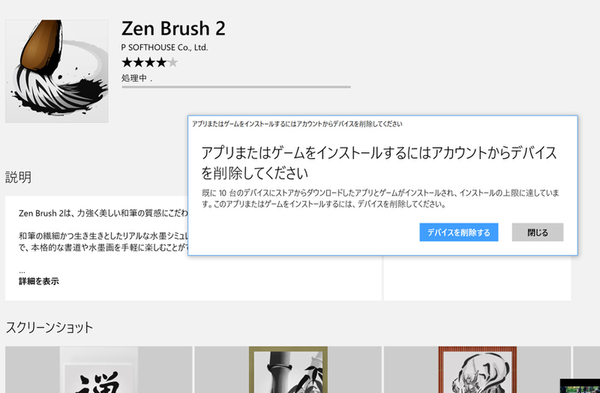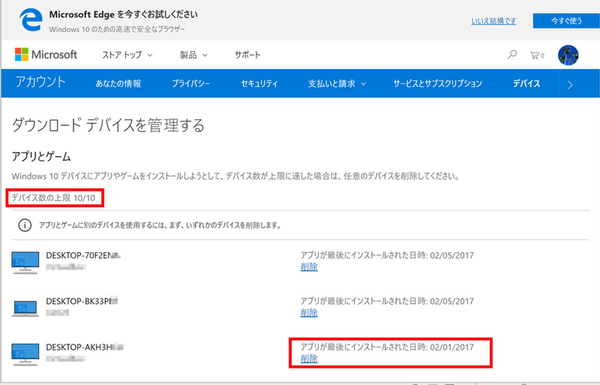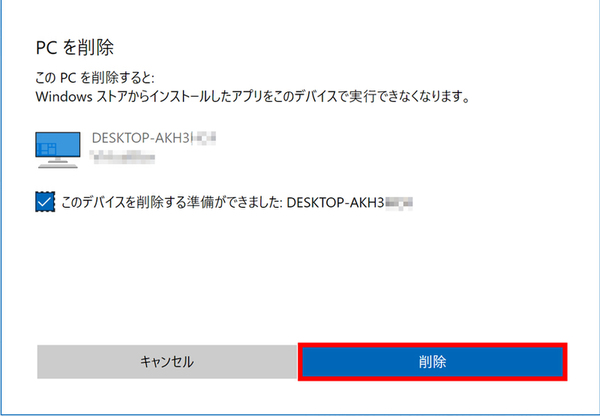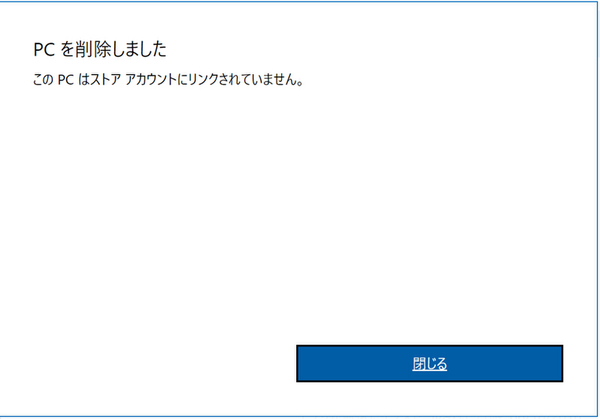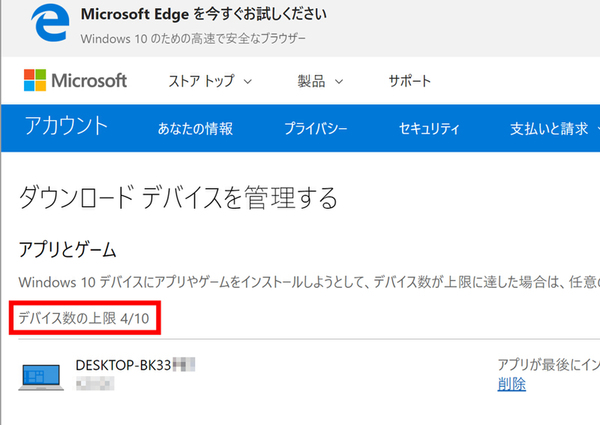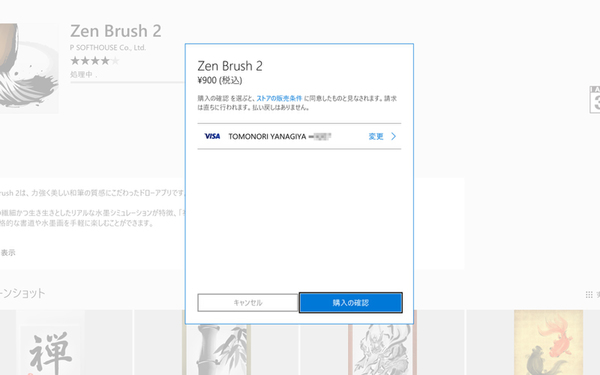ズバッと解決! Windows 10探偵団 第309回
以前の端末のいずれかを削除する必要がある
Windows 10でストアアプリをインストールできないとき
2017年08月28日 09時00分更新
Windows 10の最新情報を常にウォッチしている探偵・ヤナギヤが、Windows 10にまつわるギモンに答える本連載。
基本技から裏技・神技、最新ビルドのInsider Previewの情報まで、ドド~ンと紹介します。
調査依頼
ストアアプリをインストールできない
Windows 10は、同じマイクロソフトアカウントでストアアプリを、インストールできるデイバス数が最大10台までとなっている。これはとても厳しい制限だが、11台目にインストールしようとするとはじかれてしまうのだ。ちなみに、Windows 8.1は、81台までインストールできた。そんな気軽な語呂合わせで決めるのならば、100台にして欲しいところだ。せめて、10に合わせて欲しくなかったが……。
台数をオーバーしてしまった場合、利用頻度の少ないデバイスを「アプリとゲーム」の管理デバイスからはずすしかない。エラー画面が表示されているなら、「デバイスを削除する」をクリック。そうでないなら、マイクロソフトの設定画面から、「ダウンロードデバイスを管理する」ページを開く。
デバイスの一覧が開くので、外す端末の「削除」をクリックしよう。もし、同一デバイスが重複して登録されているなら、「アプリが最後にインストールされた日時」の古い方を削除すればいい。確認ダイアログで、「このデバイスを削除する準備ができました」にチェックし、「削除」を押せば完了。ストアアプリをインストールできるようになる。
これでズバッと解決!
Windows 10では同じアカウントで最大10台までしか、ストアアプリをインストールできない。新しいPCで使いたい場合は、以前の端末のいずれかを削除する必要がある。
Windows 10探偵団は毎週、月・水・日に更新します。お楽しみに!

この連載の記事
-
第358回
PC
Windows 10でヘッドマウントディスプレーなしでMixed Realityを表示する技 -
第357回
PC
Windows 10で自分だけのお気に入り店舗マップを作成する -
第356回
PC
Windows 10のデスクトップに付箋を貼ってメモ管理する -
第355回
PC
注意! Windows 10、ファイルコピー後「Ctrl+Z」でファイル完全削除 -
第354回
PC
気分をアゲる Windows 10をクリスマス仕様にする方法 -
第353回
PC
瞬間起動、常時接続、長時間駆動のAlways Connected PCが登場する -
第352回
PC
ネットワークの種類でプライベートとパブリックの違いを教えて -
第351回
PC
Windows 10の標準アプリをアンインストールする方法 -
第350回
PC
Windowsの新機能「Sets」、複数アプリをひとつのウィンドウに! -
第349回
PC
Windows 10の動作が変になったら新機能「新たに開始」を試そう -
第348回
PC
Windows 10ではゲームのチート行為をシャットアウト! - この連載の一覧へ